„Ich habe ein MacBook Pro gekauft und möchte einige VOB-Videos in iMovie bearbeiten. Aber wenn ich versuchte, die dahin zu importieren, zeigten sich alle VOB-Dateien im Video-TS-Ordner nur in grau. Was ist los? Wie kann ich VOB-Dateien in iMovie importieren?“
# Was ist VOB und wie kann man VOB-Dateien abspielen auf Mac?
VOB ist ein Container-Dateiformat für DVD-Videos, wo enthält normalerweise Digitalvideo, Audio-Streams, Untertitel u.a.m. Man könnte allerdings die von DVD gerippten VOB-Dateien nicht auf dem Smartphone oder Computer abspielen. Da dieses Format selten damit kompatibel ist. Also um die VOB-Dateien auf Mac zu öffnen, muss man die in MP4 oder andere passende Formate umwandeln.
Sollten Sie VOB-Datei mit iMovie bearbeiten oder auf Mac oder anderen Geräten wie iPhone, iPad oder Android abspielen, haben unser Team für Sie getestet und bieten die folgende Lösung.
Nicht verpassen
So exportieren Sie iMovie als MP4/MOV/DVD für YouTube und mehr (opens new window)
Teil 1: Welche Videoformate unterstützt iMovie?
Die untenstehende Tabelle zeigt die von iMovie zum IMPORT unterstützten Videoformate.
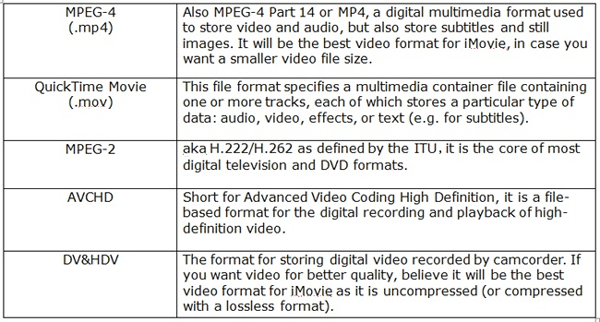
Darauf können wir eindeutig sehen, dass DV, HDV, AVCHD und einige MP4- und MOV-Dateien in iMovie verwendbar sind. Während andere gängige Formate wie VOB, MKV, WMV, AVI, FLV, usw. nicht. Beim Importieren oder Bearbeiten muss man diese Dateien in ein für iMovie passendes Format umwandeln. Im nächsten Teil zeigen wir, wie man das in ein paar Schritten schafft.
Teil 2: Wie kann ich VOB in iMovie importieren auf Mac
Um VOB-Dateien zur Bearbeitung in iMovie zu importieren, ist es einfacher einen VOB-Converter wie FonePaw Video Converter Ultimate (opens new window) zu verwenden. Dieses Programm ist in der Lage, VOB in die von AIC (Apple Intermediate Codec) codiertes MOV-Datei zu konvertieren. So wird eine effiziente Video-Bearbeitung in iMovie garantiert. VOB-Dateien in DV, MOV umzuwandeln ist auch möglich.
Außer VOB unterstützt es die Konvertierung von anderen Formaten wie AVI, FLV, WMV, MKV und MP4. Darüber hinaus bietet der FonePaw Converter Bearbeitungsfunktionen, damit Sie Videos direkt darauf zuschneiden, verbessern und Effekte hinzufügen.
Laden Sie das Programm herunter und folgen Sie den unten 4 Schritten, um VOB-Datei für iMovie zu konvertieren.
Gratis Download Gratis Download
1. VOB-Dateien in iMovie importieren
Nachdem Sie FonePaw Video Converter Ultimate auf Mac gestartet haben, ziehen Sie VOB-Dateien direkt an die Schnittstelle des Programms. Sie können gleichzeitig mehrere Videos hinzufügen, indem Sie auf „Datei hinzufügen“> „Ordner hinzufügen“ klicken.
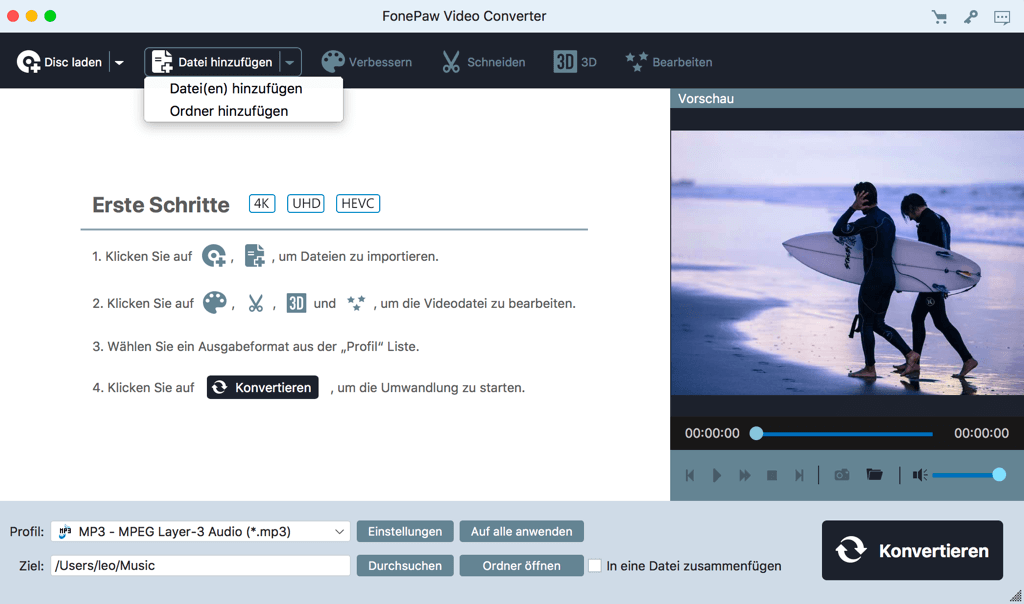
2. Ausgabeformat einstellen
Klicken Sie auf die Dropdown-Liste „Profil“ und wählen Sie das von QuickTime unterstützte Format „MOV – QuickTime Video“. Klicken Sie dann auf „Durchsuchen“, um einen Zielordner auszuwählen.
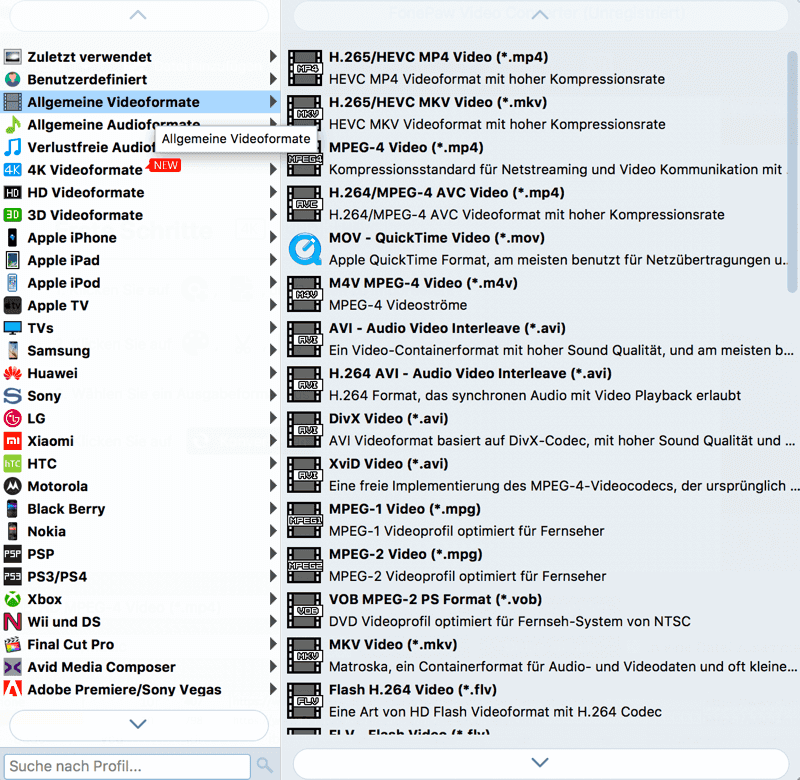
3. VOB-Dateien auf Mac bearbeiten (Optional)
Verwenden Sie „Zuschneiden“, „Effekt“, „Wasserzeichen“, „3D“ und die Zusammenführen-Funktion, um Ihre VOB-Dateien zu bearbeiten.
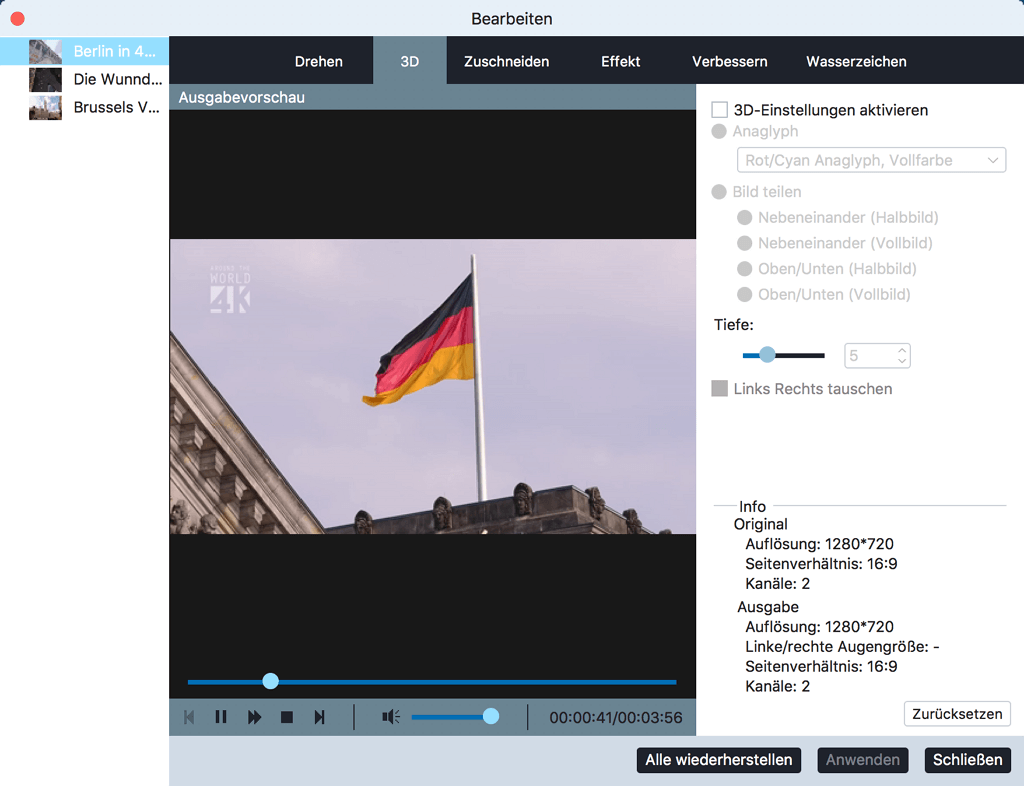
4. VOB in iMovie umwandeln
Jetzt dürfen Sie auf die „Konvertieren“-Schaltfläche klicken, um das Transcodierung VOB in iMovie zu starten. Wenn die Konvertierung beendet ist, starten Sie iMovie und öffnen Sie die Ablage-Liste, wählen Sie Importieren> Filme und navigieren Sie dann zum Ausgabeordner. Wählen Sie die Dateien aus und klicken Sie auf „Importieren“.
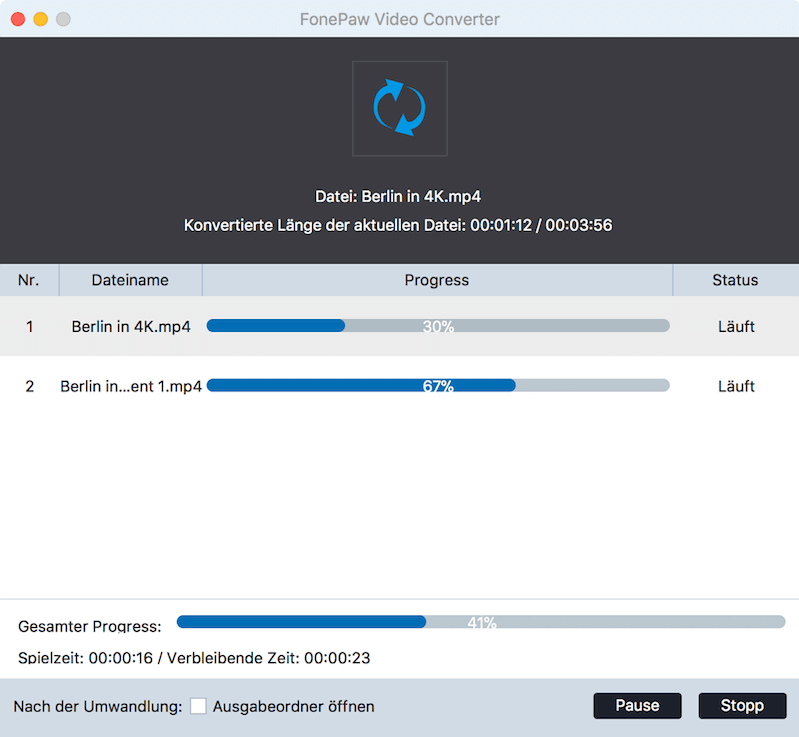
# Fazit
Solange Sie FonePaw Video Converter Ultimate (opens new window) heruntergeladen und Schritt für Schritt die Anleitung gefolgt haben, sicher werden Ihre VOB-Dateien in iMovie erfolgreich importiert. Mit diesem Tool kann man auch leicht schaffen, Videos in QuickTime (MOV) und Final Cut Express auf Mac zu konvertieren. Also warum nicht mal ausprobieren. Laden Sie diesen VOB zu MP4 Converter kostenlos herunter und los geht's!
- Hot Artikel
- 5 Wege: Gelöschte Dateien wiederherstellen auf Windows 10/8/7
- Top 6 kostenlose Bildschirm-Recorder ohne Wasserzeichen
- Android: USB-Debugging aktivieren trotz Display Defekt und Daten retten
- Wie man ein Amazon Prime Video auf den PC und Mac herunterlädt und rippt
- [Kostenlos] Das beste USB-Stick-Reparieren-Tool















